怎么在ppt2013中添加logo
发布时间:2017-03-20 12:15
相关话题
为了使沟通更加有效,探讨了工作型PPT的设计原则和制作技巧。内容和逻辑是PPT的生命,工作型PPT设计应遵循简约、信噪比最大化、图效优势、对比、重复、对齐、就近等原则。当我们代表公司做幻灯片给其他人看的时候,最好给自己的PPT每一页都加上LOGO,这样不仅显得我们很专业,而且还能为自己公司做免费宣传呢!下面小编就教你怎么在ppt2013中添加logo。
ppt2013中添加logo的方法:
1、用PowerPoint2013打开一篇演示文稿,切换到“视图”选项卡,单击“模板视图”区域内的“幻灯片母版”按钮。
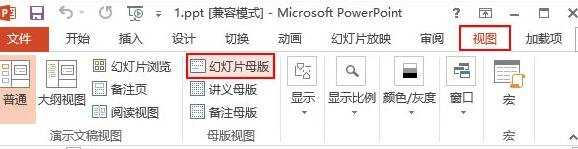
2、此时会跳转到幻灯片母版的编辑状态中,我们选中应用于所有幻灯片的母版,然后将自己公司的LOGO拖放到合适的位置。
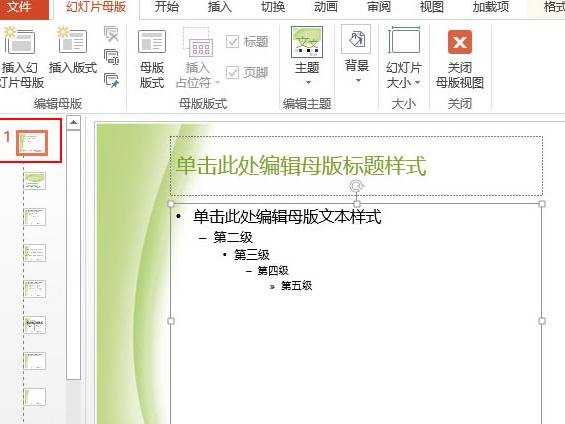
3、现在,我们切换到“视图”选项卡,单击“演示文稿视图”区域中的“普通”按钮。
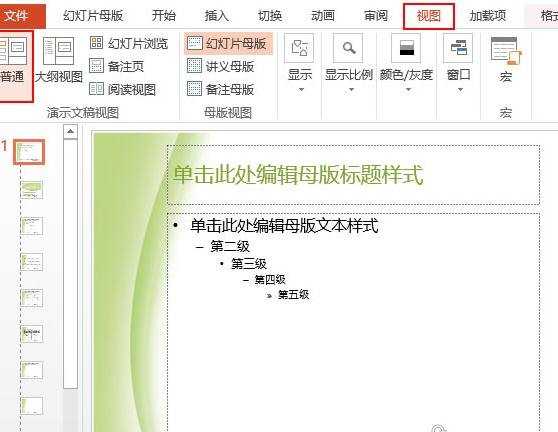
4、此时会返回到演示文稿的普通视图,我们就能看到每张PPT中都有我们添加上去的LOGO了,而且在现在这种普通视图中我们还是不能对它进行修改的。
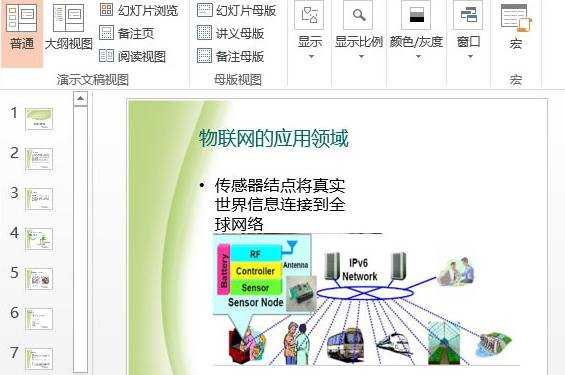
怎么在ppt2013中添加logo相关文章:
1.ppt2013怎么给每页幻灯片添加logo
2.PPT2013怎么添加图片水印
3.PowerPoint如何添加LOGO
4.怎么在ppt2013中添加切换效果
5.在PPT 2013中怎样添加批注
6.教你如何插入新幻灯

怎么在ppt2013中添加logo的评论条评论